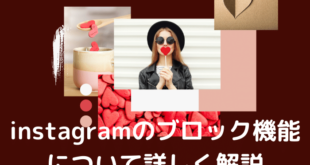※本ページにはプロモーション(広告)が含まれています

「インスタのパスワードを忘れてしまった…」「今のパスワードから変更したいけど変更方法がわからない…」など、インスタのパスワードに関して困った経験はありませんか。特に、パスワードを忘れてしまった場合はログインできなくて焦るものです。
今回は、インスタのパスワード変更方法やパターン別の困ったときの対処法などについて紹介しています。この記事を読むことで、インスタのパスワードを忘れたとしてもすぐに対処できるようになりますので、参考にご覧ください。
インスタのパスワードを忘れた場合の対処法

インスタのパスワードを忘れた場合は、どのように対処すればいいのでしょうか。2つの方法がありますので、パスワードを忘れた際に焦らなくていいように把握しておきましょう。
ログインリンクを使ってログインする
インスタでパスワードを忘れた場合の対処法の1つが、ログインリンクを利用する方法です。登録メールアドレスや電話番号宛にログインリンクを送ることができ、パスワードなしでインスタへのログインが可能です。ログインリンクを利用する方法は以下のとおりです。
- インスタアプリを起動して「ログインに関するヘルプ」をタップします
- ユーザーネーム(メールアドレス)もしくは電話番号を選択して入力し「ログインリンクを送信」をタップします
- メールアドレスもしくは電話番号宛(SMS)にログインリンクが届きますので、ログインリンクをタップするとインスタへログインできます
上記はiPhoneの場合ですが、Androidでログインリンクを受信する方法もほとんど同じです。
パスワードのリセット・再設定
パスワードをリセットして再設定することも、インスタのパスワードを忘れた際の対処法です。ログインリンクを利用すれば、パスワードを忘れていてもインスタへログインができますが、パスワードがわからない限り根本的な解決にはなりません。
どうしてもパスワードが思い出せない場合は、以下の方法でリセットをして再設定しましょう。
- GoogleChromeやSafariなどブラウザからインスタを開きます(インスタアプリからは再設定できません)
- アカウント登録ページ下部にある「ログインする」をタップします
- ログイン画面で「パスワードを忘れた場合」をタップします
- パスワードのリセットページが開きますので、インスタのメールアドレスもしくはユーザーネームを入力して「パスワードをリセット」をタップします
- インスタから届くメールの本文中にある「Reset Password」をタップします
- 新しいパスワードを入力して「パスワードをリセット」をタップすれば設定完了です
これにより、これまでのパスワードは使えなくなり新しいパスワードでログインできるようになります。
アプリからInstagramのパスワードを再設定する手順は下記の通りです。
- Instagramのアプリを開く
- ログイン画面に移動
- 「ログインのヘルプ」を選択
- ユーザーネーム/メールアドレス/電話番号のいずれかを入力して「次へ」を選択
- パスワード再設定用のメールが送信される
上記手順に従って作業を進めていき、Instagramのパスワードを再設定してください。
インスタのパスワードを変更する方法と注意点

ここでは、インスタのパスワードの変更方法と注意点について見ていきましょう。パスワード変更方法は「パスワードがわかる場合」「パスワードがわからない場合」という観点から方法を紹介しています。
1.パスワードがわかる場合の変更方法
パスワードがわかる場合は以下の方法でパスワードを変更できます。
- インスタにログインをしてマイページを開きます
- 画面右上の歯車マークをタップします
- メニューから「パスワードを変更」を選択します
- 現在設定しているパスワードと新しいパスワードを入力して「完了」をタップすれば変更完了です
2.パスワードがわからない場合の変更方法
パスワードがわからない場合は、リセットと再設定が必要なので「パスワードのリセット・再設定」で紹介した方法で変更できます。
インスタのパスワードを変更する際の注意点
インスタのパスワードを変更する際の注意点は大きく2つです。1つ目は、過去に登録したパスワードは使えないことです。そのため、パスワードを変更する度に設定できるパスワードの数が減っていきます。
2つ目は、パスワードのリセット・再設定はインスタアプリからはできないことです。ブラウザからしか設定できないため、焦らないでいいように覚えておきましょう。
メールアドレスの確認・登録
Instagramに登録しているメールアドレスが分からない場合は、次の手順で確認してください。
- Instagramのアプリを開く
- 設定画面を開く
- 「アカウント」を選択
- 「個人の情報」を選択
- 「メールアドレス」を確認
また、電話番号のみで登録していた場合はメールアドレスが空欄となっていますので、この機会に登録をしておきましょう。
パスワード変更のメッセージはSMSではなくメールアドレスでも受け取ることができますので、SMSで受信できない、上手にパスワードの変更が完了できないという場合は、メールアドレス宛にパスワード変更用のメールを送ってもらいましょう。
次ページ:パターン別 困ったときの対処法
1 2
 minto.tech スマホ(Android/iPhone)・PC(Mac/Windows)の便利情報をお届け! 月間アクセス160万PV!スマートフォン、タブレット、パソコン、地デジに関する素朴な疑問や、困ったこと、ノウハウ、コツなどが満載のお助け記事サイトはこちら!
minto.tech スマホ(Android/iPhone)・PC(Mac/Windows)の便利情報をお届け! 月間アクセス160万PV!スマートフォン、タブレット、パソコン、地デジに関する素朴な疑問や、困ったこと、ノウハウ、コツなどが満載のお助け記事サイトはこちら!